- Autor Jason Gerald [email protected].
- Public 2023-12-16 11:06.
- Última modificación 2025-01-23 12:15.
En 2006-2011, los nuevos jugadores de Roblox (noobs) tenían un cuerpo azul, piernas verdes y una cabeza y manos amarillas. En 2011, la apariencia cambió drásticamente y esta apariencia ha sobrevivido hasta el día de hoy. Muchas personas extrañan u odian el aspecto antiguo, pero el estilo siempre será una parte especial de la historia de Roblox. Este artículo es para aquellos de ustedes que quieren parecerse al aspecto clásico de los nuevos jugadores en Roblox.
Paso
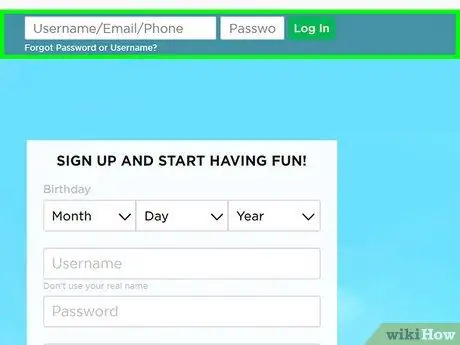
Paso 1. Inicie sesión en Roblox
Vaya a https://www.roblox.com en un navegador web e ingrese su nombre de usuario y contraseña en la parte superior de la pantalla, luego haga clic en Acceso.
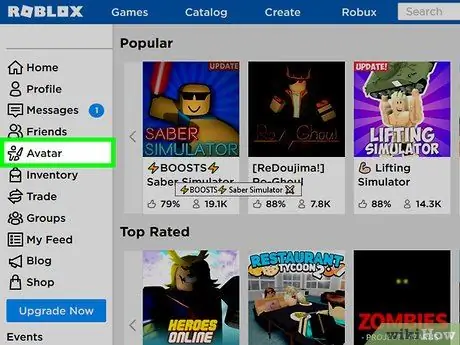
Paso 2. Haga clic en Avatares
Está en el menú de la columna lateral de la izquierda.
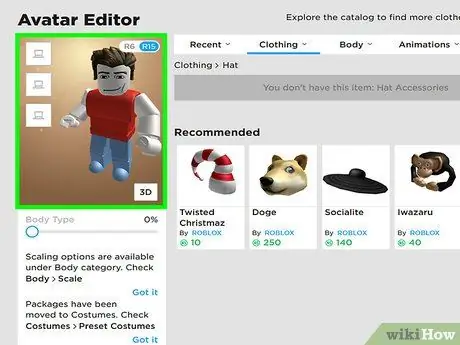
Paso 3. Elimina todas las características de tu personaje
Incluyendo ropa, caras, sombreros, cabello, cabezas, partes del cuerpo, paquetes, equipo, etc. Busque los elementos que tengan una marca de verificación en la lista Elementos y luego desmárquelos.
- Si no elimina todo lo que se adjunta al personaje, el resultado no tendrá el mismo efecto que el clásico nuevo jugador. ¡Así que vuelve a comprobarlo todo!
- Aún puedes conservar las animaciones, pero eliminarlas todas te hará parecer más un jugador nuevo.
- Desactivar Roblox R15 también te hará parecer más un jugador clásico, pero no es obligatorio.
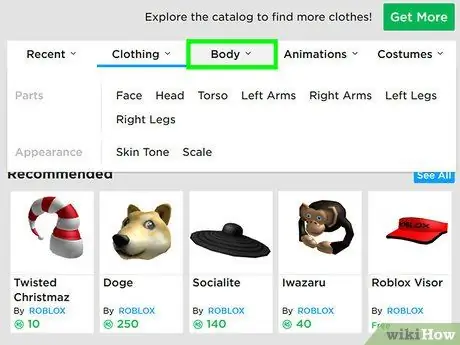
Paso 4. Haga clic o coloque el mouse sobre la pestaña Cuerpo
Esta es la tercera pestaña junto a la imagen del avatar.
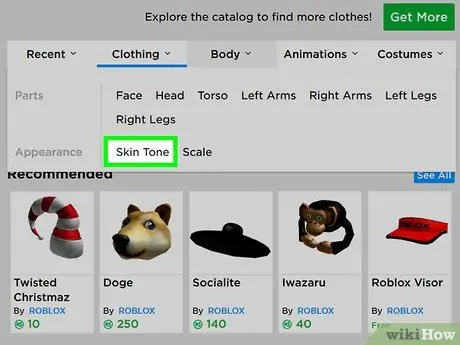
Paso 5. Haga clic en Tonos de piel
Está al lado de "Apariencia" en el menú que aparece debajo de la pestaña "Cuerpo".
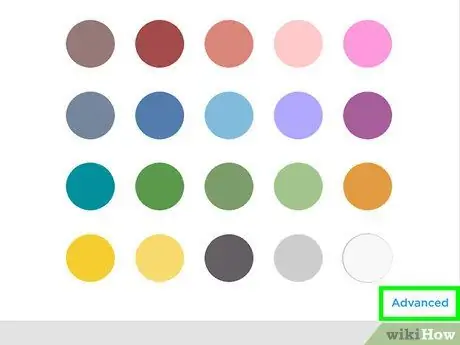
Paso 6. Desplace el mouse hacia abajo y haga clic en Avanzado
Está en la esquina inferior derecha del menú con muestras de color de piel.
Solo puede acceder a la sección "Avanzado" del tono de piel si abre Roblox en una computadora de escritorio o portátil
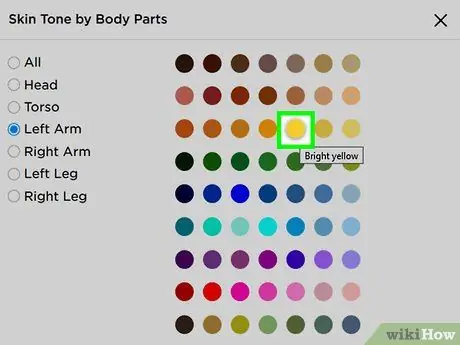
Paso 7. Haga la "Cabeza" (cabeza), el "Brazo izquierdo" (mano izquierda) y el "Brazo derecho" (mano derecha) en "Amarillo brillante" (amarillo brillante)
Haga clic en el botón de opción junto a "Todos" en el menú de la izquierda, luego haga clic en el círculo "Amarillo brillante". El nombre aparecerá "amarillo brillante" cuando pase el cursor del mouse sobre él.
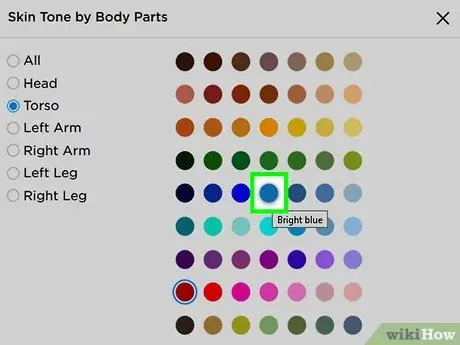
Paso 8. Haga su “'Torso'” (cuerpo) “Bright Blue”
Haga clic en el botón de opción junto a "Torso" en el menú de la izquierda. Después de eso, haga clic en el círculo "Azul brillante". El nombre aparecerá como "Azul brillante" cuando pase el cursor del mouse sobre él.
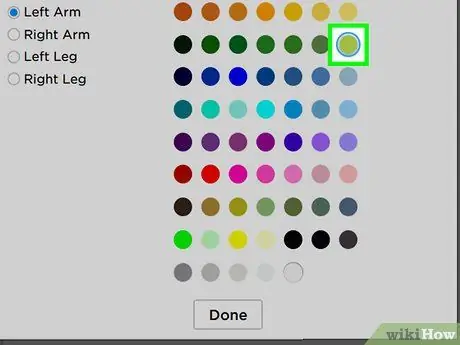
Paso 9. Haga que la “Pierna Izquierda” y la “Pierna Derecha” tengan el color '"Br
verde amarillento "'. Haga clic en el botón de opción junto a" Pierna izquierda ", luego haga clic en el círculo" Br. verde amarillento. "Su nombre leerá" Hno. verde amarillento "cuando pasa el cursor del mouse sobre él. Después de eso, repita los mismos pasos para la pierna derecha.
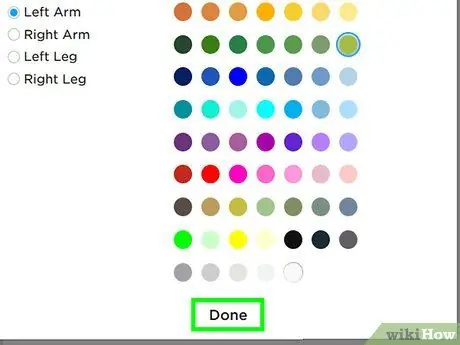
Paso 10. Haga clic en Listo
Está en la parte inferior del menú con muestras de color. Ya terminaste. ¡Diviértete jugando como un nuevo jugador clásico!






